כיצד להעביר פלייליסטים משירות סטרימינג לשירות אחר

כשאתה מחליף שירותי סטרימינג מוסיקה, הדבר האחרון שאתה רוצה לעשות הוא לבנות מחדש את רשימות ההשמעה שלך. להלן דרך חופשית וקלה לשימוש להעברתם משירות מוסיקה כמעט לשירות אחר.
העברת רשימות השמעה משירות סטרימינג אחדלאחר יכול להוכיח שהוא הכרחי כשאתה עובר מאחד לשני. לדוגמה, אולי החלטת לעבור מ- Spotify ל- Apple Music. אתה יכול לחשוב שאתה צריך לעבור את הטרחה של בניית הפלייליסטים שלך מחדש, אבל אתה לא. כך תוכלו להעביר אותם כמעט מכל שירות מוסיקה לשירות אחר בדרך הקלה.
הרבה אפשרויות מוזיקליות
עם ריבוי שירותי הסטרימינג הזמינים, יש סיכוי לא רע שתרצו לעבור מאחד לשני בשלב מסוים. אבל מה קורה לך להתאמן, הרפיה בצהריים, או הליכה בפארק פלייליסטים?
למרבה המזל, גם אם YouTube Music לא חותך אותהואתה מעדיף להקשיב לספוטיפיי ברכב, יש פיתרון קל. ניסיתי כמה כאלה, אבל הגעתי למסקנה כי Tune My Music היא ללא ספק הקלה ביותר לשימוש - והיא בחינם. בואו נסתכל על האופן בו זה עובד.
בוא נזוז!
לדוגמה זו, אעביר חלק מהדברים שליפלייליסטים משירות המוזיקה Deer ל- Spotify. אמנם אתה יכול לעשות זאת בשולחן העבודה שלך, אתה יכול לעשות זאת ישירות גם בטלפון שלך (כך אני עושה זאת כאן). עבור לאתר Tune My Music והקש על "בואו נתחיל".
לאחר מכן בחר בפלטפורמת מוסיקת המקור ו-הדבק את הקישור של רשימת ההשמעה שברצונך להעביר בשדה הייעודי. לחילופין, תוכלו להתחבר לשירות המתאים ולבחור ברשימת ההשמעה. הלכתי עם האופציה הראשונה. אני מציע להשתמש באפשרות "שתף רשימת השמעה" כדי להשיג זאת בקלות - לרוב השירותים תהיה אחת כזו.
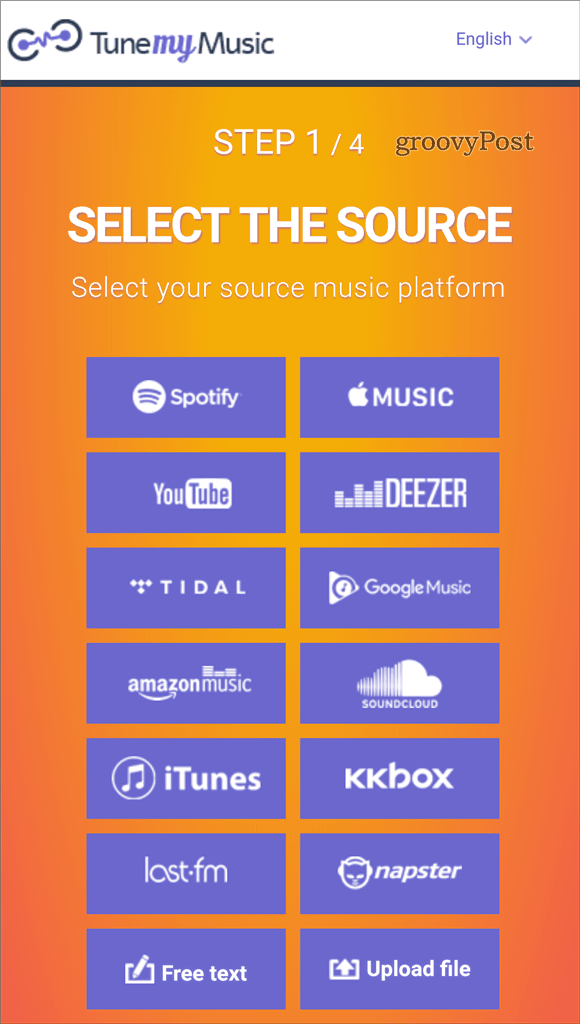
Tune My Music מאפשר לך להעביר רשימות השמעה כמעט מכל שירות מוסיקה לאחר.
לאחר מכן השירות ימשוך את כל רצועות ה-רשימת השמעה מהמקור. לאחר מכן גלול מטה לתחתית המסך והקש על "בחר יעד". יש לך גם כמה אפשרויות המרה פופולריות, אם תזדקק להן.
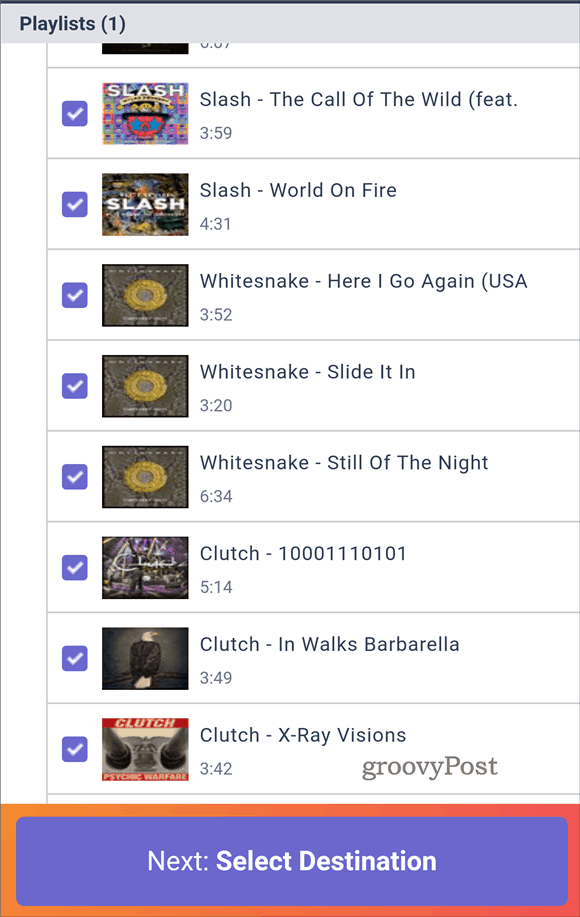
לאחר שבחרת את שירות היעד,יהיה עליך להתחבר לשירות המדובר ולספק הרשאות מסוימות. סיכום יוצג ואז כל שנותר לך לעשות הוא להקיש על "התחל להזיז את המוזיקה שלי" ולתת לשירות לעבוד קסמו. זה די מהיר.
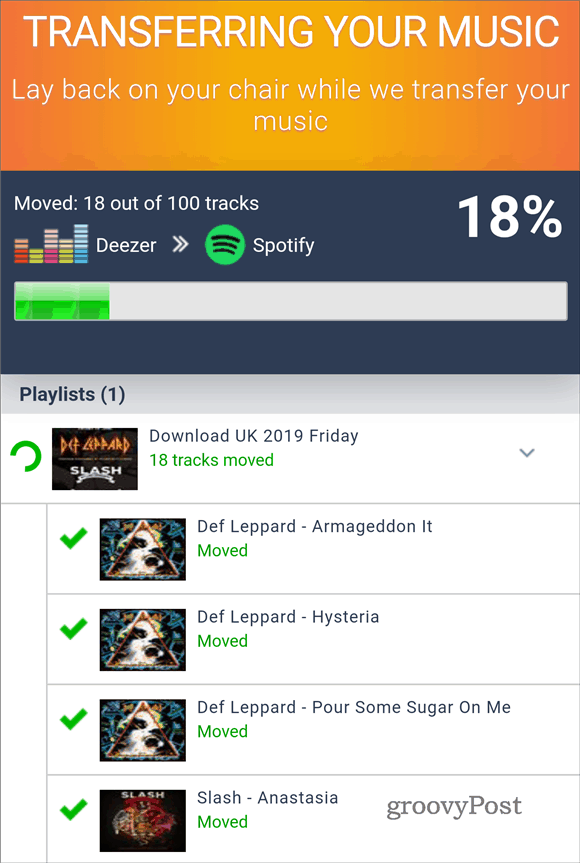
בסוף תהיה הודעת הצלחה וזהו. כעת תוכלו ליהנות מפלייליסט בשירות אחר.
חשוב להזכיר כאן כי Tune My Music מאפשר לך גם להעביר רשימות השמעה מרובות בו זמנית. ואתה לא צריך להוריד אפליקציה.










השאר תגובה